iTunes Music을 Samsung Galaxy에 동기화하는 방법에 대한 가이드
많은 사람들이 불가능하다고 생각하는 것은 놀라운 일이 아닙니다. iTunes Music을 Samsung Galaxy에 동기화 둘 다 두 개의 다른 회사에서 만들었거나 운영했기 때문입니다. 우리 모두는 Apple이 서비스에 대해 매우 특별하며 쉽게 통합 할 수 없다는 것을 알고 있습니다.
하지만 그렇다고해서 iTunes에 액세스 할 수있는 방법이 없다는 의미는 아닙니다. 삼성 휴대폰. 네, 맞습니다. iTunes와 안드로이드 폰을 동시에 완전히 즐길 수 있도록 신청할 수있는 방법이 있습니다.
따라서 이에 대해 더 자세히 알고 싶다면 iTunes Music을 Samsung Galaxy 또는 모든 Android 장치에 동기화하는 방법에 대해 알고 싶은 모든 것을 다룰 것이기 때문에 앉아서이 기사를 계속 읽으십시오. 게다가 우리는 Spotify 음악을 삼성 TV에 동기화 and 모든 안드로이드 기기.
컨텐츠 가이드 1 부. 삼성 전화에서 iTunes를 사용할 수 있습니까?2 부. iTunes에서 Samsung Galaxy로 음악을 어떻게 전송합니까?파트 3. iTunes Music을 모든 장치와 동기화하기 위해 영원히 가져 오기파트 4. 요약하자면!
1 부. 삼성 전화에서 iTunes를 사용할 수 있습니까?

누군가에 대해들을 때마다 iTunes, iTunes 자체가 오디오 북, 음악, 팟 캐스트와 같은 다양한 미디어 콘텐츠를 다운로드하거나 구입할 수있는 모든 Apple 장치의 기본 미디어 관리자이자 미디어 플레이어 역할을하기 때문에 Apple 전용이라는 개념을 즉시 갖게됩니다. 뮤직 비디오 등을 제외하고 iTunes를 사용하여 온라인으로 라디오를들을 수도 있습니다.
불행히도 삼성 갤럭시와 같은 다른 기기, 특히 안드로이드 폰을 탐색하고 싶다면, 안드로이드에서 사용할 수 없기 때문에 아이튠즈를 플레이 스토어에서 직접 다운로드 할 수있는 방법이 없습니다. 그러나 내가 말했듯이 안드로이드 폰에서 아이튠즈에 접근하는 방법이있다. 당신이 필요로하는 것은 그것을 가능하게하기 위해 추가 노력을하는 것이다.
2 부. iTunes에서 Samsung Galaxy로 음악을 어떻게 전송합니까?
그렇다면 iTunes를 Samsung Galaxy로 전송하는 방법은 무엇입니까? iTunes Music을 Samsung Galaxy에 동기화하는 방법에는 몇 가지가 있습니다. 음악 파일을 수동으로 복사하고 iTunes를 Google Play Music과 동기화 한 다음 Apple 음악을 사용하여 휴대폰에서 iTunes를 스트리밍하면됩니다. 이 섹션을 읽는 동안 단계를 제공하고 각 방법을 자세히 설명하겠습니다.
수동으로 음악 파일 복사
iTunes Music을 Samsung Galaxy에 동기화하는 가장 쉬운 방법 중 하나는 음악 파일을 수동으로 복사하는 것입니다.
이 방법은 안드로이드 폰에서 컴퓨터로 USB 케이블을 연결하기 만하면되기 때문에 가장 까다로운 방법으로도 간주되지 않습니다. 미디어 파일에.
iTunes 음악을 Samsung Galaxy에 수동으로 복사하는 단계
- 먼저 데스크톱에서 새 폴더를 생성하기 만하면됩니다.
- 다음으로, 새 폴더로 전송하려는 원하는 음악 파일을 선택하고 복사하십시오.
- 그런 다음 USB 케이블을 사용하여 Samsung Galaxy를 컴퓨터에 연결하십시오. USB를 사용하여 파일을 전송할 수 있도록 휴대폰의 설정을 조정해야하는 경우가 있습니다 (일반적으로이 옵션은 알림에 표시됨).
- 마지막으로 Android 장치 저장소에 보관 된 음악을 컴퓨터의 음악 폴더로 끌어다 놓거나 복사하여 붙여 넣을 수 있습니다.
앞서 언급했듯이 전체 앨범 자체가 아닌 별도의 음악 트랙을 복사하려는 경우 이것은 귀찮은 방법이 될 수 있습니다. 이 방법을 사용하면 사용할 Android 음악 플레이어에 따라 달라지기 때문에 앨범 아트 및 트랙의 메타 데이터가 손실 될 수 있습니다.
Google Play 뮤직을 통해 iTunes 동기화
기술 발전으로 인해 클라우드는 사람들이 파일을 사용할 때 상호 작용하는 방식을 변화 시켰습니다. 이것은 음악과 다르지 않습니다. 요즘은 클라우드 서비스를 통해 Google Play 뮤직을 사용하는 것처럼 이제 전체 iTunes 라이브러리를 클라우드에 동기화하고 원할 때마다 액세스 할 수 있습니다.
이것은 클라우드가 더 큰 저장 공간을 제공한다는 것을 알고 있기 때문에 특히 파일이 너무 큰 경우 iTunes Music을 Samsung Galaxy에 동기화하는 가장 편리한 방법입니다.
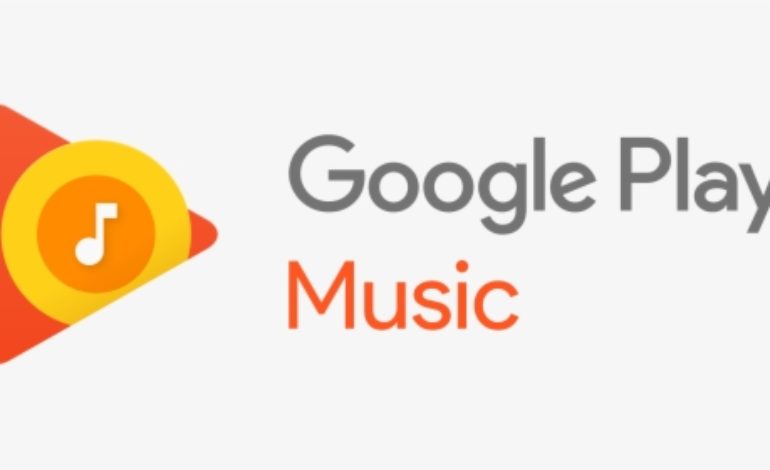
그러나 고려해야 할 몇 가지 필수 사항이 있습니다. 첫째,이 방법을 사용하려면 특히 초기 설정에서 인터넷 연결이 필요하거나 필요합니다. Google Play 뮤직은 클라우드 저장소 또는 음악 스트리밍 서비스로 간주되므로 모든 앨범을 휴대 전화 저장소에 고정하거나 다운로드하지 않는 한 대부분의 시간 동안 데이터를 사용하게됩니다.
하지만 문제는 최대 50,000 곡까지만 다운로드 할 수 있다는 것입니다. 나는 이것이 당신에게별로 관심이 없거나 거대한 음악 라이브러리가 없다면 문제가 없을 것이라고 생각합니다. 따라서 아래에 나열된 단계를 확인하기 위해이 방법을 시도해보십시오.
Google Play 뮤직으로 iTunes 음악을 전송하는 단계
- 먼저 컴퓨터에 Google Play 뮤직 매니저를 설치해야합니다.
- 설치되면 프로그램을 시작하십시오.
- Google Play에 노래를 업로드하려는 경우 설정하는 동안 옵션이 있습니다.
- iTunes를 선택한 다음 초기 설정을 완료하십시오.
- 프로그램이 iTunes 라이브러리를 Google Play 뮤직에 업로드 할 때까지 기다립니다.
Apple Music을 사용하여 Samsung Galaxy에서 iTunes 스트리밍
iTunes Music을 Samsung Galaxy에 동기화하는 또 다른 방법은 애플 음악. iTunes는 Apple 또는 iOS 생태계에서만 독점적이며 Android에서는 사용할 수 없다는 것을 알고 있지만 Apple Music은 Google Play 스토어에서 다운로드 할 수 있습니다. Google Play 뮤직과 마찬가지로 Apple 계정에 로그인하기 만하면 삼성 갤럭시에서 전체 iTunes 라이브러리를 스트리밍 할 수 있습니다.
iTunes 외에도 Apple Music에는 스트리밍 할 수있는 50 천만 곡 이상의 노래가 있습니다. 그러나 Apple Music은 유료 스트리밍 서비스이기 때문에 월 구독료로 월 $ 9.99를 지불해야 할 것으로 예상됩니다.
이것이 큰 문제가 아니라면 Apple Music을 사용하여 Samsung Galaxy에서 iTunes를 스트리밍하는 방법에 대해 아래에 제공된 단계가 있습니다.
Apple Music을 사용하여 iTunes Samsung Galaxy를 스트리밍하는 단계
- 먼저 컴퓨터에서 iTunes를 실행하고 환경 설정으로 이동합니다.
- 그런 다음 일반 탭에서 iCloud 음악 보관함을 켠 다음 확인을 클릭하십시오. Apple Music이있는 경우이 옵션은 회색으로 표시되지 않습니다.
- 그런 다음 Samsung Galaxy에 Apple Music 앱을 설치하십시오.
- 마지막으로 Apple ID를 사용하여 로그인하십시오. iTunes 음악을 스트리밍 할 수 있는지 확인
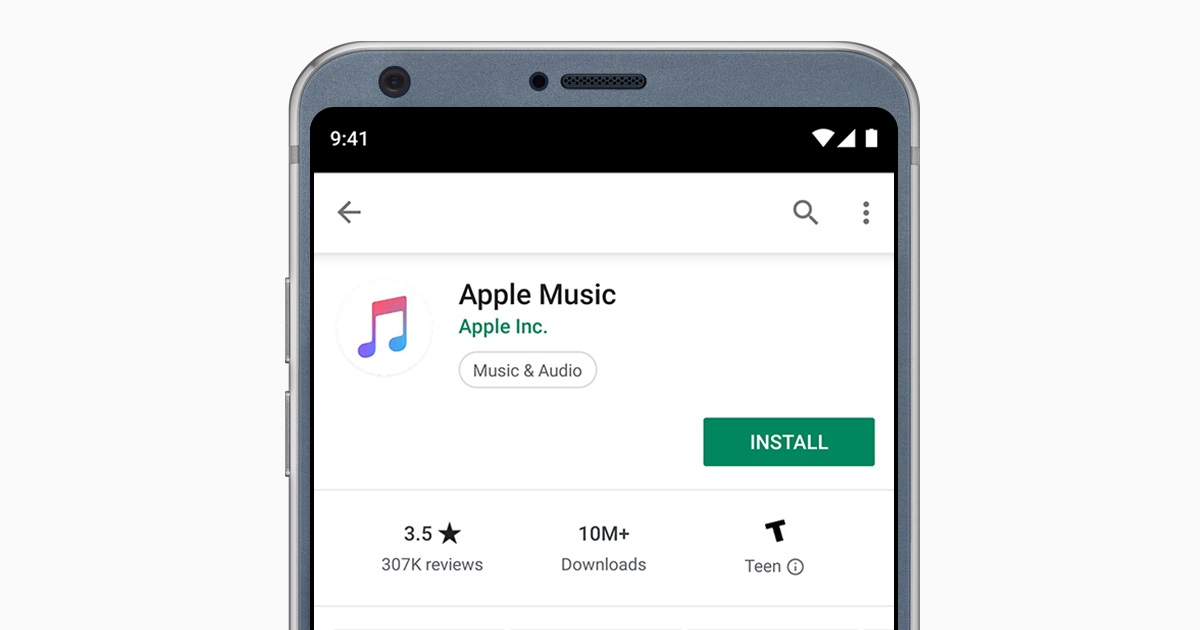
iTunes 음악을 찾을 수없는 것과 같은 문제가 종종 발생할 수 있습니다. 내가 다루었으므로 걱정하지 마십시오. 이 문제를 해결하는 방법에 대한 가능한 방법을 아래에 나열했습니다.
- 두 장치에서 동일한 Apple ID를 사용하고 있는지 확인하십시오.
- 앱이 기기에서 업데이트되었는지 확인합니다.
- 파일로 이동 한 다음 라이브러리로 이동하여 마지막으로 iCloud 음악 라이브러리를 업데이트하여 iCloud 라이브러리를 새로 고치는 것을 고려하십시오.
파트 3. iTunes Music을 모든 장치와 동기화하기 위해 영원히 가져 오기
iTunes Music을 Samsung Galaxy에 동기화하는 것뿐만 아니라 모든 장치와 영원히 동기화하는 또 다른 방법이 있습니다. 궁금 하신가요? 이것은 iTunes의 미디어 파일에 첨부 된 DRM 암호화를 제거 할 수있는 특수 변환 도구를 사용하는 것입니다. AMusicSoft 애플 뮤직 변환기.
앞서 언급했듯이 DRM이 제거되면 변환 된 노래를 원하는만큼 모든 장치로 전송하거나 동기화 할 수 있습니다. 잘 들리 죠?
이 소프트웨어의 또 다른 놀라운 기능은 노래의 음질을 원본처럼 유지하고 변환 속도가 16 배로 알려져있어 변환이 완료되는 데 시간이 많이 걸리지 않는다는 것입니다.
그 외에도 AMusicSoft Apple Music 변환기를 사용하여 MP3, WAV, FLAC 등의 미디어 파일 형식을 변경할 수도 있습니다. 아티스트, 노래 제목, 앨범과 같은 노래 세부 정보를 편집할 기회도 있습니다. 따라서 이 소프트웨어를 사용해 보고 싶다면 공식 웹사이트를 방문하여 설치 프로그램을 다운로드하기만 하면 됩니다.
파트 4. 요약하자면!
언뜻보기에 iTunes Music을 Samsung Galaxy에 동기화하는 것이 불가능할 수 있지만 우리가 제시 한 방법을 사용하면 사용하기 편리한 옵션이 있습니다.
게다가 AMusicSoft Apple Music Converter를 사용하면 iTunes를 Samsung Galaxy뿐만 아니라 다른 기기와도 동기화할 수 있는 방법도 알 수 있습니다.
이 기사를 읽음으로써 iTunes 음악을 Samsung Galaxy 또는 모든 장치에 동기화하는 방법에 대한 많은 정보를 얻었기를 바랍니다.
사람들은 또한 읽습니다
로버트 패브리는 열렬한 블로거이며, 기술에 관심이 많은 열광자입니다. 그는 몇 가지 팁을 공유함으로써 여러분을 오염시킬 수도 있습니다. 그는 또한 음악에 대한 열정이 있으며, 이 주제에 대해 AMusicSoft에 글을 썼습니다.